Jak používat režimy a rutiny na telefonech Samsung Galaxy
Různé / / April 13, 2023
Režimy a rutiny jsou elegantní funkce v jednom uživatelském rozhraní pro telefon Samsung Galaxy. Umožňují vám provádět úkoly a měnit nastavení zařízení automaticky podle toho, co děláte. Zde je návod, jak můžete používat režimy a rutiny na telefonech Samsung.

Režimy a rutiny jsou k dispozici na spuštěných telefonech Galaxy Jedno uživatelské rozhraní 5 nebo vyšší verze. Pokud váš telefon Samsung Galaxy používá starou verzi One UI, aktualizujte ji na One UI 5 v Nastavení zařízení.
Jaké jsou režimy na telefonech Samsung Galaxy
Můžete si vybrat režim na základě vaší aktuální aktivity nebo polohy a One UI změní nastavení zařízení tak, aby odpovídalo situaci. Samsung obsahuje několik vestavěných režimů, jako je Spánek, Řízení, Cvičení, Relax a Práce. Můžete si také vytvořit vlastní na základě vašich požadavků.
Jak používat výchozí režimy na telefonech Samsung Galaxy
Nejprve vám ukážeme, jak používat jeden z vestavěných režimů a přejít k vytváření vlastních. Pojďme nastavit režim jízdy na vašem telefonu Samsung.
Krok 1: Otevřete na svém telefonu Galaxy aplikaci Nastavení.

Krok 2: Vyberte Režimy a rutiny.

Krok 3: Klepněte na Řízení a stiskněte Start.

Krok 4: Když se telefon připojí k Bluetooth v autě, můžete automaticky zapnout režim jízdy autem. Klepněte na Další.
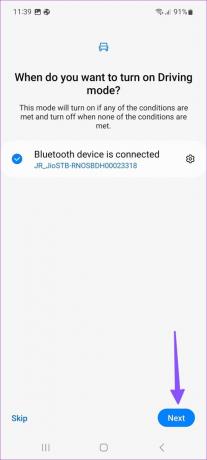
Krok 5: Zapněte režim DND v režimu jízdy a udělejte výjimku pro vybrané kontakty a aplikace.
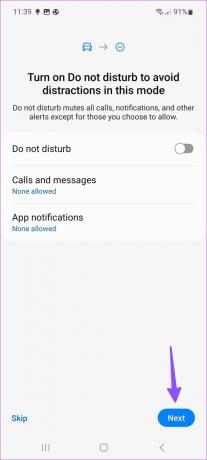
Krok 6: Vyberte nastavení, která se použijí při spuštění režimu jízdy autem. Můžete provést akci aplikace (otevřít nabídku Stahování v YouTube Music nebo otevřít Mapy Google), změnit hlasitost médií, umožnit systému číst oznámení nahlas a povolit hlasové probuzení Bixby. Možnosti jsou nekonečné.

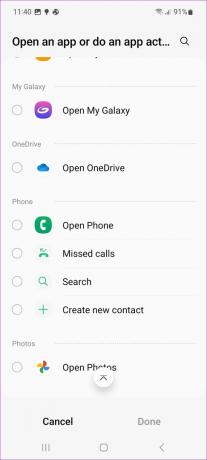
Podobně můžete postupovat podle pokynů na obrazovce pro další režimy a nastavit je. Možnosti se mohou lišit v závislosti na zvoleném režimu.

Jak vytvořit vlastní režim na telefonech Samsung Galaxy
Jedno uživatelské rozhraní přichází pouze s pěti režimy. Můžete si také vytvořit vlastní na základě vašich preferencí. Projděte si níže uvedené kroky.
Krok 1: Otevřete na svém telefonu Galaxy aplikaci Nastavení.

Krok 2: Vyberte Režimy a rutiny.

Krok 3: Vyberte možnost Přidat režim.
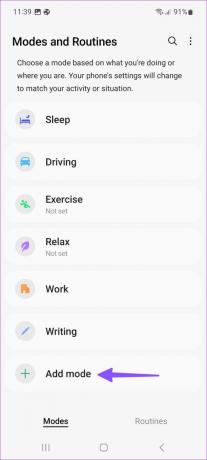
Krok 4: Zadejte název režimu, vyberte barvu a nastavte pro něj ikonu.

Krok 5: Klepněte na „Zapnout automaticky“ a nastavte podmínky, kdy chcete tento režim spustit.
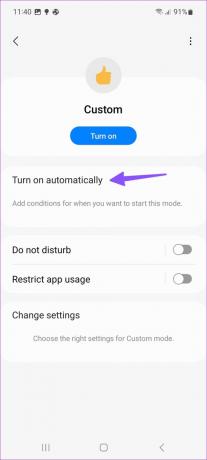
Krok 6: Vlastní režim můžete povolit, když otevřete konkrétní aplikaci, připojíte se k zařízení Bluetooth, v určitou dobu nebo když vstoupíte/opustíte místo.

Krok 7: Povolte DND, omezte používání aplikací a nastavte další akce pro svůj vlastní režim.
Můžete automaticky aktivovat tmavý režim, režim úspory energie, změnit režim zvuku, hlasitost, přehrávat hudbu nebo číst oznámení nahlas.
Jaké jsou rutiny na telefonech Samsung Galaxy
Rutiny jsou pojetím společnosti Samsung na IFTTT (If This Then That). Můžete vytvořit několik kritérií a na jejich základě automatizovat akce. Když se například dostanete do kanceláře, váš telefon Samsung spustí rutinu na základě vaší polohy a automaticky povolí DND, sníží jas a zapne Wi-Fi.
Jak používat výchozí rutiny na telefonech Samsung Galaxy
Jedno uživatelské rozhraní obsahuje několik rutin, ze kterých si můžete vybrat. Zde je návod, jak je můžete použít.
Krok 1: Otevřete na svém telefonu Galaxy aplikaci Nastavení.

Krok 2: Vyberte Režimy a rutiny.

Krok 3: Přejděte na kartu Rutiny a nahoře vyberte tlačítko prozkoumat.
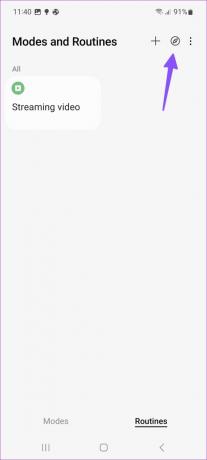
Krok 4: Klepněte na Všechny rutiny.
Krok 5: Vyberme možnost „Streamování videa“.
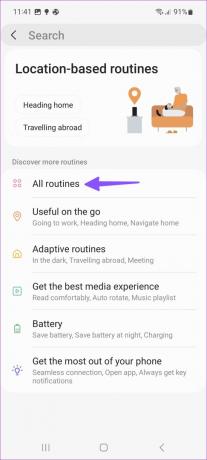

Krok 6: Kdykoli otevřete streamovací aplikaci, jako je YouTube, Netflix nebo Prime Video, systém povolí Wi-Fi, Dolby Atmos, DND a orientaci obrazovky.
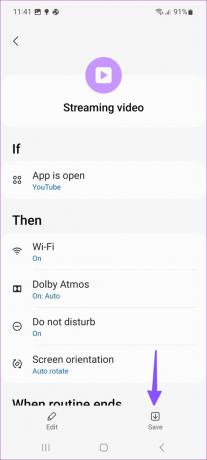
Podobně můžete povolit „Vždy na displejiKdyž nabijete telefon, deaktivujte vyzvánění, zvuk, upozornění a hlasitost systému, když přijdete do školy, a další.
Jak vytvořit rutinu na telefonech Samsung Galaxy
Výchozí rutiny nemusí být pro každého dostačující. Můžete si vytvořit i vlastní.
Krok 1: Otevřete na svém telefonu Galaxy aplikaci Nastavení.

Krok 2: Vyberte Režimy a rutiny.

Krok 3: Klepněte na + v pravém horním rohu.

Krok 4: Přidejte podmínku, která spustí rutinu. Rutinu můžete spustit v čase, na místě nebo při změně síťového připojení.


Krok 5: Vyberte, co bude rutina dělat.

Krok 6: Přidejte všechny potřebné akce z následující nabídky. Stiskněte Uložit.

Můžete vytvořit desítky rutin a zcela automatizovat své prostředí One UI.
Přidat zástupce režimů a rutin na domovskou obrazovku
Pokud často přistupujete k nabídce Režimy a rutiny, vytvořte zástupce akce na obrazovce Aplikace.
Krok 1: Otevřete na svém telefonu Galaxy aplikaci Nastavení.

Krok 2: Vyberte Režimy a rutiny.

Krok 3: Klepněte na nabídku více v pravém horním rohu a otevřete Nastavení.

Krok 4: Povolte přepínač „Zobrazit režimy a rutiny na obrazovce aplikací“.

Otevřete v telefonu nabídku zásuvky aplikace a zkontrolujte zkratku pro režimy a rutiny.
Automatizujte svůj zážitek z galaxie
Režimy a rutiny jsou přímým přístupem společnosti Samsung k doplňkům Apple Focus a Siri Shortcuts na iPhone. Samsung zde implementaci pověsil na hřebík. Důrazně doporučujeme vytvořit vlastní režimy a rutiny pro automatizaci úloh na vašem telefonu Galaxy.
Naposledy aktualizováno 20. února 2023
Výše uvedený článek může obsahovat přidružené odkazy, které pomáhají podporovat Guiding Tech. Nemá to však vliv na naši redakční integritu. Obsah zůstává nezaujatý a autentický.
Napsáno
Parth Shah
Parth dříve pracoval ve společnosti EOTO.tech a pokrýval technické novinky. V současné době je na volné noze ve společnosti Guiding Tech a píše o porovnávání aplikací, návodech, softwarových tipech a tricích a ponoří se hluboko do platforem iOS, Android, macOS a Windows.



